Comment récupérer laccès au disque dur, corriger lerreur dimpossibilité douvrir le disque dur

Dans cet article, nous vous expliquerons comment récupérer l'accès à votre disque dur en cas de panne. Suivez-nous !
Avec la multitude de fonctionnalités intégrées dans le système d'exploitation Windows, il est courant d'en oublier certaines. Parmi elles figure le WiFi Direct, qui permet de créer un point d'accès Wi-Fi pour partager votre connexion Internet, une fonctionnalité introduite pour la première fois dans Windows 7. Bien que cela puisse être utile pour certaines situations, de nombreux utilisateurs trouvent que cette fonction crée des désagréments, notamment des interférences avec leurs connexions réseau. Cela peut également affecter les performances du réseau. Découvrez ci-dessous comment désactiver l'adaptateur virtuel Microsoft WiFi Direct sur Windows 10.
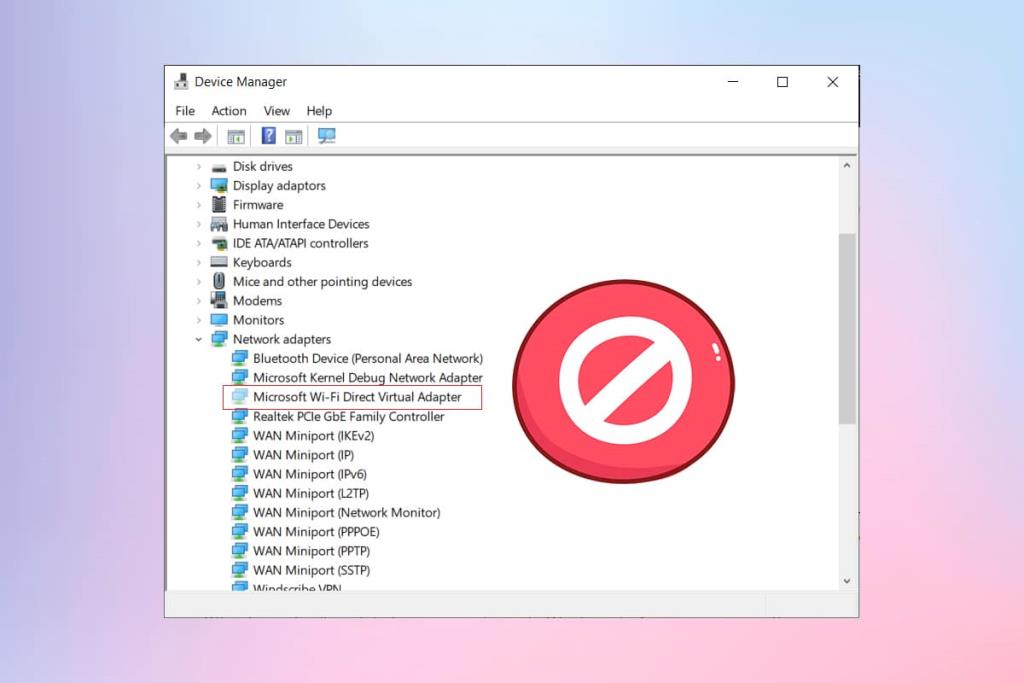
Contenu
Il existe plusieurs méthodes pour désactiver l'adaptateur virtuel Microsoft WiFi Direct dans Windows 10. Vous pouvez utiliser le Gestionnaire de périphériques, une invite de commande en mode administrateur, ou même modifier l'Éditeur de Registre pour une désactivation permanente.
Le Gestionnaire de périphériques vous permet de gérer tous les périphériques connectés à votre ordinateur. Voici comment utiliser cet outil pour désactiver le WiFi Direct :
| Étapes | Action |
|---|---|
| 1 | Appuyez sur Windows + X et sélectionnez Gestionnaire de périphériques. |
| 2 | Développez l'étiquette Cartes réseau et recherchez Microsoft Wi-Fi Direct Virtual Adapter. |
| 3 | Cliquez avec le bouton droit sur l'adaptateur et sélectionnez Désactiver le périphérique. |
| 4 | Pour réactiver, faites un clic droit à nouveau et choisissez Activer le périphérique. |
Remarque : Si vous ne le trouvez pas, utilisez Afficher > Afficher les périphériques cachés.
Pour les utilisateurs avancés, voici comment procéder via CMD ou PowerShell :
| Étapes | Commandes |
|---|---|
| 1 | Recherchez l’invite de commande dans la barre de recherche et exécutez en tant qu’administrateur. |
| 2 | Tapez : netsh wlan arrêter le réseau hébergé |
| 3 | Désactivez l'adaptateur avec : netsh wlan définir le mode réseau hébergé = interdire |
Cette méthode permet de supprimer complètement le WiFi Direct :
| Étapes | Action |
|---|---|
| 1 | Ouvrez Exécuter (Windows + R), tapez regedit, puis cliquez sur OK. |
| 2 | Accédez à : HKEY_LOCAL_MACHINE\SYSTEM\CurrentControlSet\services\Wlansvc\Parameters\HostedNetworkSettings |
| 3 | Cliquez droit sur HostedNetworkSettings et sélectionnez Supprimer. |
Confirmez la suppression et redémarrez votre PC.
Q1. Comment désactiver une connexion WiFi-Direct ?
R. Utilisez CMD comme administrateur et tapez : netsh wlan stop hostnetwork.
Q2. Comment désinstaller l'adaptateur Microsoft Virtual Wi-Fi Miniport ?
R. Supprimez la valeur HostedNetworkSettings dans l'éditeur de registre.
Conseillés :
Nous espérons que ce guide vous a été utile pour découvrir comment désactiver le WiFi Direct dans Windows 10. N'hésitez pas à partager vos retours et nous informer de la méthode qui a fonctionné pour vous dans les commentaires ci-dessous.
Dans cet article, nous vous expliquerons comment récupérer l'accès à votre disque dur en cas de panne. Suivez-nous !
À première vue, les AirPods ressemblent à n'importe quel autre écouteur sans fil. Mais tout a changé avec la découverte de quelques fonctionnalités peu connues.
Apple a présenté iOS 26 – une mise à jour majeure avec un tout nouveau design en verre dépoli, des expériences plus intelligentes et des améliorations des applications familières.
Craving for snacks but afraid of gaining weight? Dont worry, lets explore together many types of weight loss snacks that are high in fiber, low in calories without making you try to starve yourself.
Rest and recovery are not the same thing. Do you really need rest days when you schedule a workout? Lets find out!
Les étudiants ont besoin d'un ordinateur portable spécifique pour leurs études. Il doit être non seulement suffisamment puissant pour être performant dans la filière choisie, mais aussi suffisamment compact et léger pour être transporté toute la journée.
L'ajout d'une imprimante à Windows 10 est simple, bien que le processus pour les appareils filaires soit différent de celui pour les appareils sans fil.
Comme vous le savez, la RAM est un composant matériel essentiel d'un ordinateur. Elle sert de mémoire pour le traitement des données et détermine la vitesse d'un ordinateur portable ou de bureau. Dans l'article ci-dessous, WebTech360 vous présente quelques méthodes pour détecter les erreurs de RAM à l'aide d'un logiciel sous Windows.
Refrigerators are familiar appliances in families. Refrigerators usually have 2 compartments, the cool compartment is spacious and has a light that automatically turns on every time the user opens it, while the freezer compartment is narrow and has no light.
Wi-Fi networks are affected by many factors beyond routers, bandwidth, and interference, but there are some smart ways to boost your network.
Si vous souhaitez revenir à la version stable d'iOS 16 sur votre téléphone, voici le guide de base pour désinstaller iOS 17 et rétrograder d'iOS 17 à 16.
Le yaourt est un aliment merveilleux. Est-il bon de manger du yaourt tous les jours ? Si vous mangez du yaourt tous les jours, comment votre corps va-t-il changer ? Découvrons-le ensemble !
Cet article présente les types de riz les plus nutritifs et comment maximiser les bienfaits pour la santé du riz que vous choisissez.
Établir un horaire de sommeil et une routine de coucher, changer votre réveil et ajuster votre alimentation sont quelques-unes des mesures qui peuvent vous aider à mieux dormir et à vous réveiller à l’heure le matin.
Get Bathroom Tower Defense Roblox game codes and redeem them for exciting rewards. They will help you upgrade or unlock towers with higher damage.














Nina -
Haha, je vais tout de suite désactiver ça. Je ne savais même pas ce que c’était. Merci pour le sourire
Thùy Linh -
Merci pour cet article ! J'ai réussi à désactiver le WiFi Direct grâce à vos instructions claires. C'est incroyable comme cela peut améliorer la vitesse de ma connexion !
Thierry85 -
Génial ! C'est bien de voir une telle information accessible pour les utilisateurs non techniques comme moi. J'espère que vous publierez plus d’articles comme cela
Justine -
Moi, je ne sais pas trop comment fonctionne le WiFi Direct, mais avec cet article, je vais essayer de le désactiver pour voir si cela change quelque chose
Romain78 -
Je m'interroge, est-ce que ça va aussi désactiver le partage d'impression ? J'ai besoin de savoir avant de faire l'étape finale.
Linh mèo -
Il faut faire attention aux réglages de WiFi Direct. J'ai accidentellement permis la connexion avec un appareil que je ne connais pas. Super article pour m'aider à comprendre !
Louis la souris -
Super article ! Je vais le partager avec mes amis, je suis sûr qu'ils en ont besoin aussi
Phúc IT -
Excellent article ! J'ai trouvé d'autres options dans le menu, mais je vais me tenir à celles que vous avez fournies. La simplicité est la clé
Hương Đà Nẵng -
J'ai suivi les étapes que vous avez décrites, mais je ne trouve pas l'option de désactivation dans mes paramètres. Est-ce que quelqu'un a déjà rencontré ce problème
Marc D. -
Le WiFi Direct était toujours un mystère pour moi. Merci pour ces explications, je vais l'essayer chez moi tout de suite !
Camille -
Merci beaucoup pour cet article ! Pas de plus d'interférences maintenant, c'est top
Emilie -
Pour ceux qui ne savent pas quoi faire, assurez-vous que votre Windows est à jour. Ça a rendu le processus plus fluide pour moi.
Éloïse -
Bravo pour le tuto détaillé ! En plus, vous avez mis des captures d'écran. C'est vrai que ça aide beaucoup à comprendre
Antoine -
C'est fou comme on oublie ces petites options. Merci de nous le rappeler ici. Plus de lenteurs sur ma connexion
Samuel L. -
Est-ce que quelqu'un sait si désactiver le WiFi Direct affecte le Bluetooth ? J'ai besoin de mon Bluetooth pour travailler.
Charlotte33 -
J'ai dû passer beaucoup de temps à chercher ça moi-même. Si seulement j'avais trouvé cet article plus tôt !
Inès -
Ce n’était pas évident pour moi, mais après avoir suivi chaque étape, j'ai réussi à régler mon problème. Merci
Mèo con -
Honnêtement, c’est un soulagement de savoir comment désactiver cette fonction. J'avais peur qu'elle ralentisse mon réseau !
Duy Sinh 6789 -
Je ne savais même pas que le WiFi Direct était activé par défaut ! J'apprécie les soins que vous apportez à la sécurité des utilisateurs.
Célia -
Est-ce que ce réglage reste après le redémarrage de l'ordinateur ? J'aimerais êtres sûre que ça ne se réactive pas
Henri -
Je suis aussi curieux de savoir si désactiver cette fonctionnalité affecte d'autres connexions. Tiens moi au courant si quelqu’un découvre quelque chose. Merci !
Marie Clément -
Pour ceux qui ne trouvent pas les options, essayez de mettre à jour Windows, cela peut aider à afficher les paramètres manquants
Zoé le chat -
Vous êtes vraiment un expert ! Ça fait un moment que je cherche une solution à ce problème. Merci
Laura D. -
Cela semble simple, mais je suis un peu aventurière. Si je ne parviens pas, je reviendrai demander de l'aide ici
Jules -
J'ai l'impression que le WiFi Direct était la source de beaucoup de mes problèmes de connexion. Je vous remercie infiniment
Lisa -
Unique ! Je n’aurais jamais pensé à cela. Maintenant je me sens en contrôle de mon réseau. Merci encore
Sophie -
Franchement, je ne pensais pas que ça pourrait avoir autant d'impact. Je vais m'assurer que cette option reste désactivée à l'avenir !
Quang vn -
Merci, j'ai enfin pu le désactiver. Je ne savais pas qu'il pouvait causer des interférences. Vous êtes un sauveur